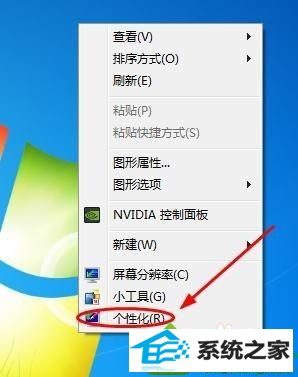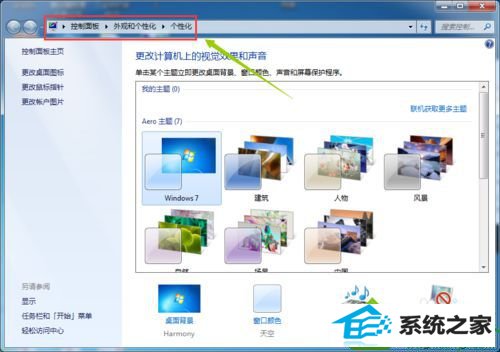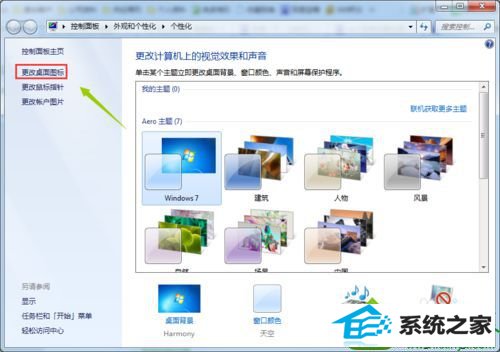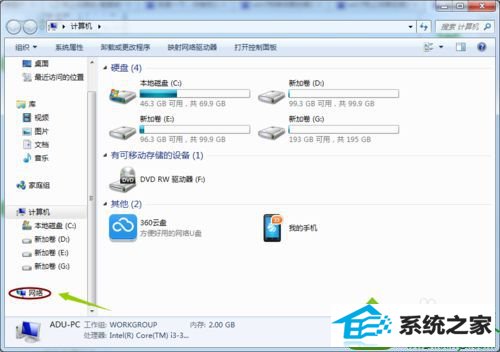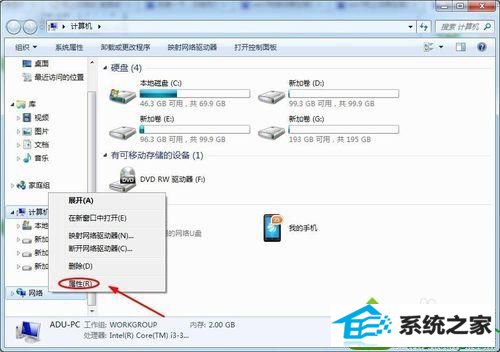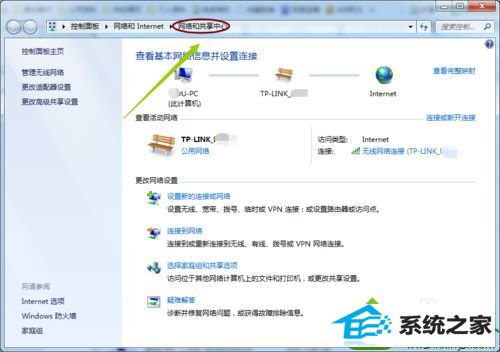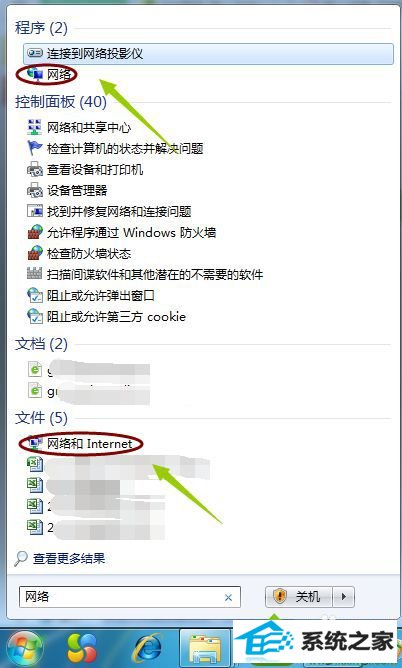win10系统网上邻居不见的详细办法
发布日期:2019-07-15 作者:番茄花园 来源:http://www.win9xz.com
今天和大家分享一下win10系统网上邻居不见问题的解决方法,在使用win10系统的过程中经常不知道如何去解决win10系统网上邻居不见的问题,有什么好的办法去解决win10系统网上邻居不见呢?小编教你只需要1、最简单的方法就是在电脑桌面的空白处单击鼠标右键,然后选择"个性化"; 2、然后在个性化窗口的左侧点击"更改桌面图标",然后在桌面图标设置的界面里,我们将"网络"前面的选框选中即可;就可以了;下面就是我给大家分享关于win10系统网上邻居不见的详细步骤::
具体方法如下: 从win10系统开始,已经将之前的"网上邻居"改为了"网络",当然这两者之间的功能基本上是相同的;

方法一: 1、最简单的方法就是在电脑桌面的空白处单击鼠标右键,然后选择"个性化";
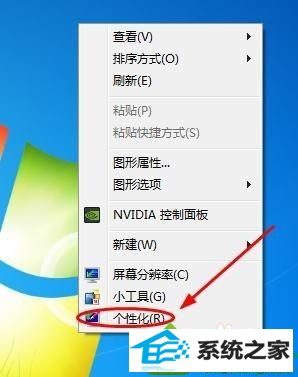
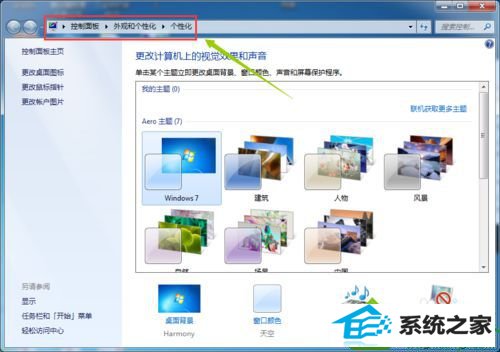
2、然后在个性化窗口的左侧点击"更改桌面图标",然后在桌面图标设置的界面里,我们将"网络"前面的选框选中即可;
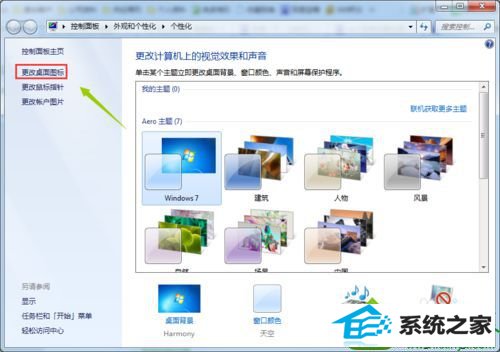

方法二: 1、双击"计算机",然后在计算机窗口的左下角我们会看到"网络"两字,如图;然后右键点击"属性",这样就跳转到了"网络和共享中心";
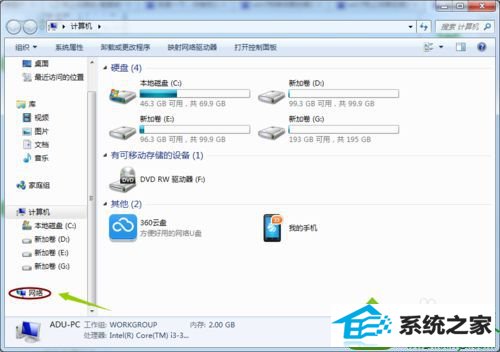
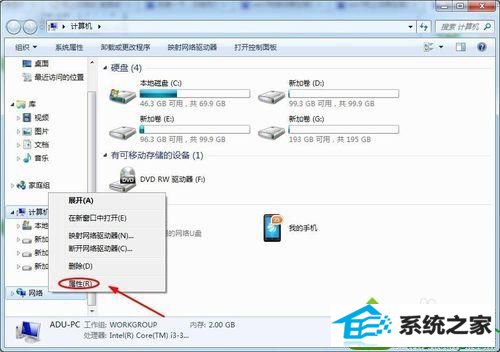
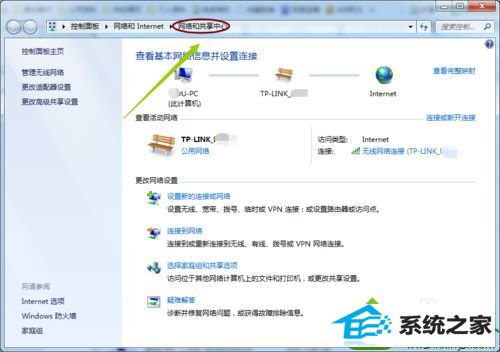
方法三: 1、直接点击电脑左下角的"开始",然后点击搜索结果中的"网络"或者"网络和internet"通用可以找到以上页面
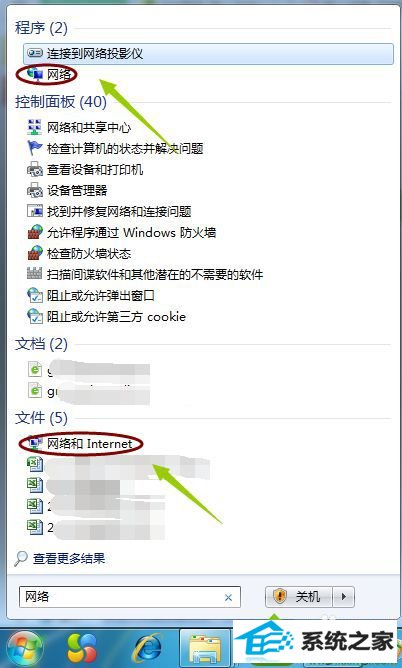
上述介绍3大方法都可以帮助用户找回网上邻居,是不是很简单呢?如果你还在为此问题困惑,赶紧采用此方法吧。